Excel只读权限设置技巧
时间:2021-11-06 来源:互联网 编辑:宝哥软件园 浏览:次
在Excel表单中,经常会输入很多重要的数据文件。为了保护表单文件,我们可以设置文件权限和密码。然后,以设置工作表的只读权限为例,如何为表设置一个秘密?
1.首先,我们用密码打开文件,点击“查看”菜单,在菜单中选择“保护工作表”。
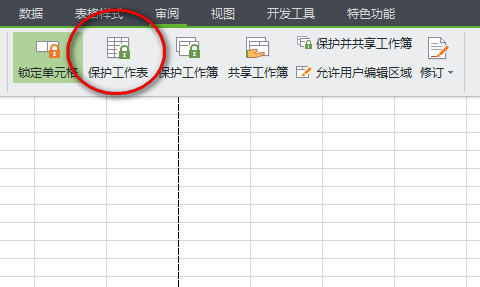
excel电子表格
2.输入密码,根据自己的要求设置权限。
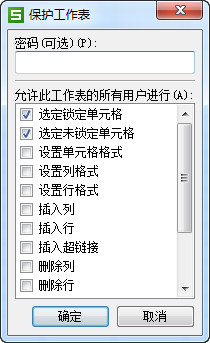
excel电子表格
3.点击“确定”,然后输入刚设置一次的密码,点击“确定”。
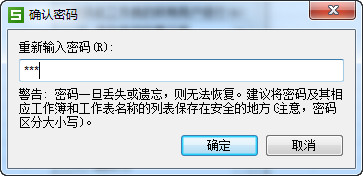
excel电子表格
4.设置密码后,修改后系统会提示警告。
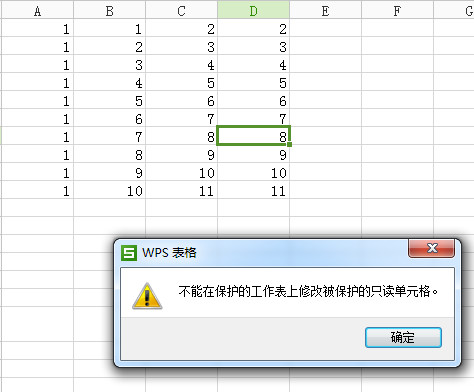
excel电子表格
5.如果要再次编辑,应在“审阅”菜单中选择“取消工作表保护”。
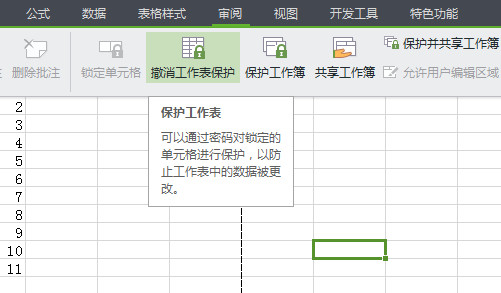
excel电子表格
6.在弹出的对话框中输入密码,然后单击确定。
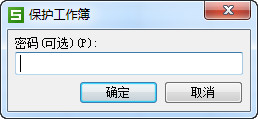
excel电子表格
版权声明:Excel只读权限设置技巧是由宝哥软件园云端程序自动收集整理而来。如果本文侵犯了你的权益,请联系本站底部QQ或者邮箱删除。

















